Pokud jsi v oblasti digitální Paintings nový, budou první kroky v Photoshop rozhodující pro to, jak efektivně můžeš vyjádřit svou kreativitu. V tomto modulu se zaměříme na základní nastavení, která používám pro svou práci. Vysvětlím ti, jak si vybrat optimální nastavení souboru a štětce, abys dosáhl/a atraktivního výsledku.
Nejdůležitější poznatky
- Optimalizuj svá nastavení souboru na 6000 x 4000 pixelů a 300 dpi.
- Zvol šedé pozadí pro lepší kontrast.
- Používej různé štětce, abys dodal/a textury a realismus své práci.
Pokyny krok za krokem
1. Vytvoření správného souboru
Začni tím, že vytvoříš nový soubor v Photoshop. Obvykle používám rozměry 6000 x 4000 pixelů při 300 dpi. Toto nastavení se ukázalo jako optimální, aby bylo dostatek prostoru pro detaily.
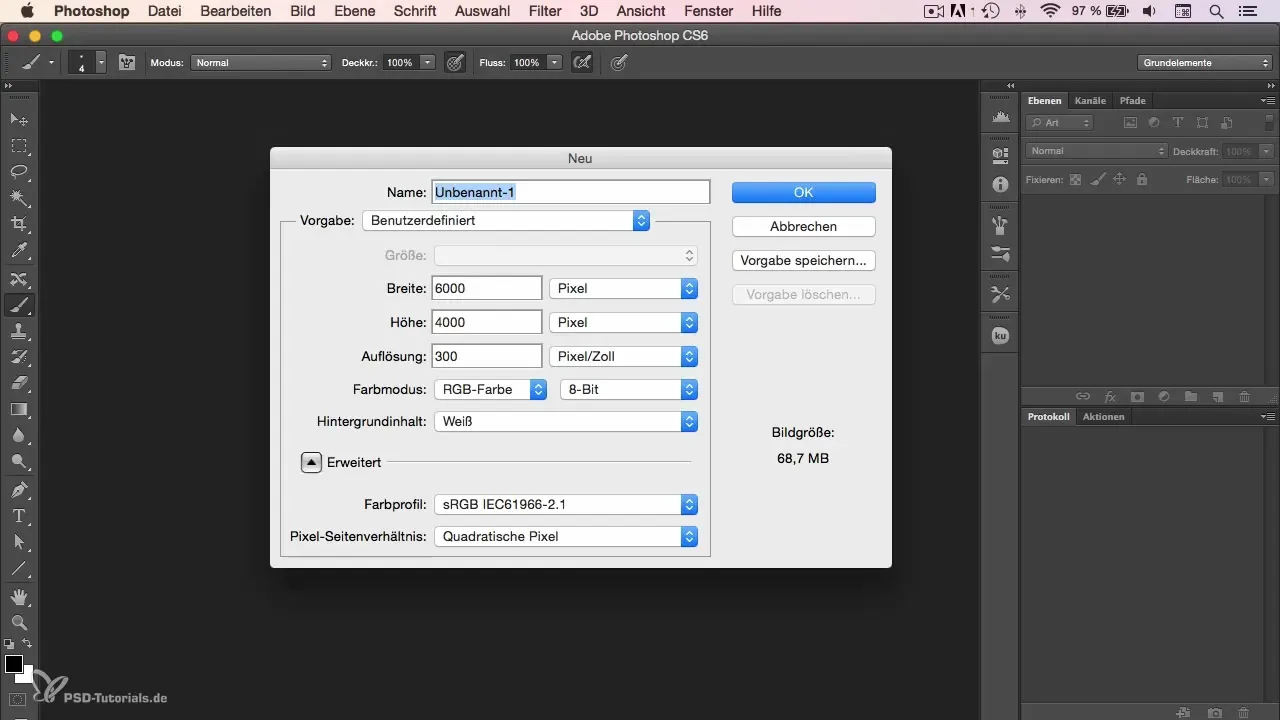
2. Úprava barvy pozadí
Nyní bys měl/a upravit jas pozadí. Nastav ho na -50, abys získal/a šedé pozadí. Šedé pozadí zajišťuje, že kontrast s tmavými barvami jako je černá není příliš silný. To dělá práci příjemnější a umožňuje později přidávat složitější světelné a stínové efekty.
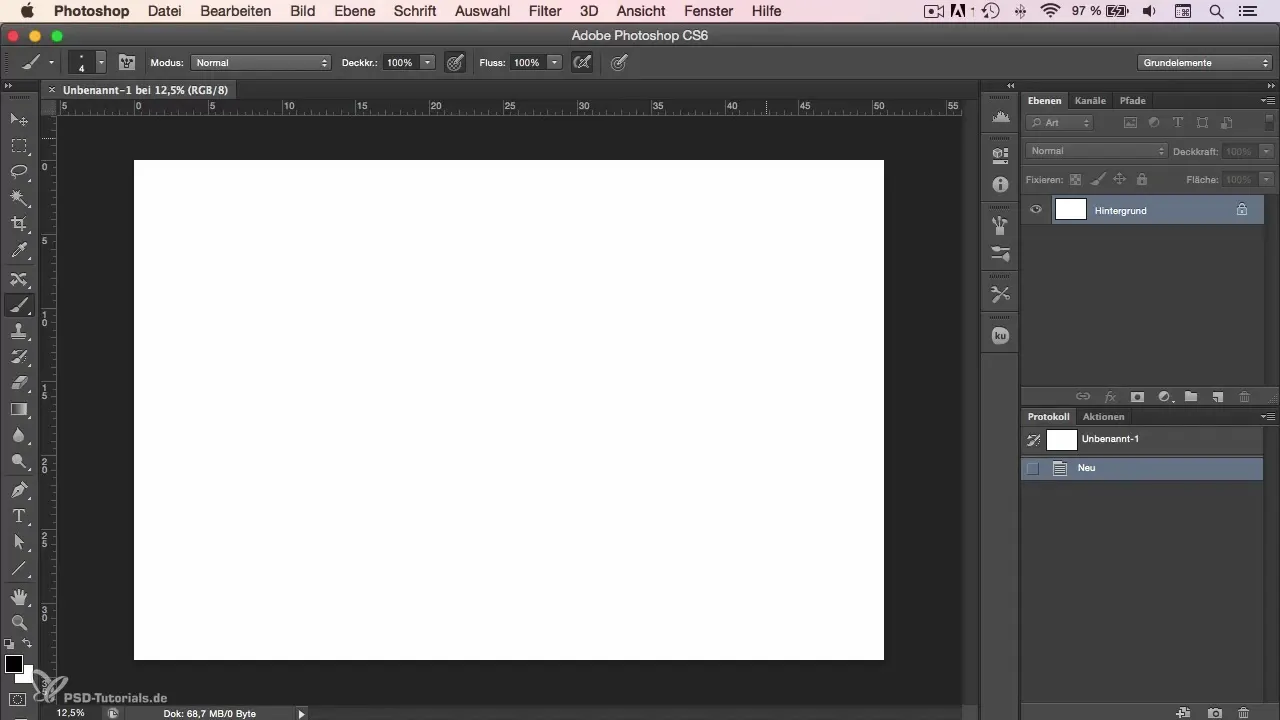
3. Výběr štětců
Přejděme nyní k štětcům. Používám několik štětců k dosažení různých efektů. Začněme mým oblíbeným tužkovým štětcem, který je nastaven na velikost šesti pixelů. Tento štětec simuluje vzhled skutečné tužky.
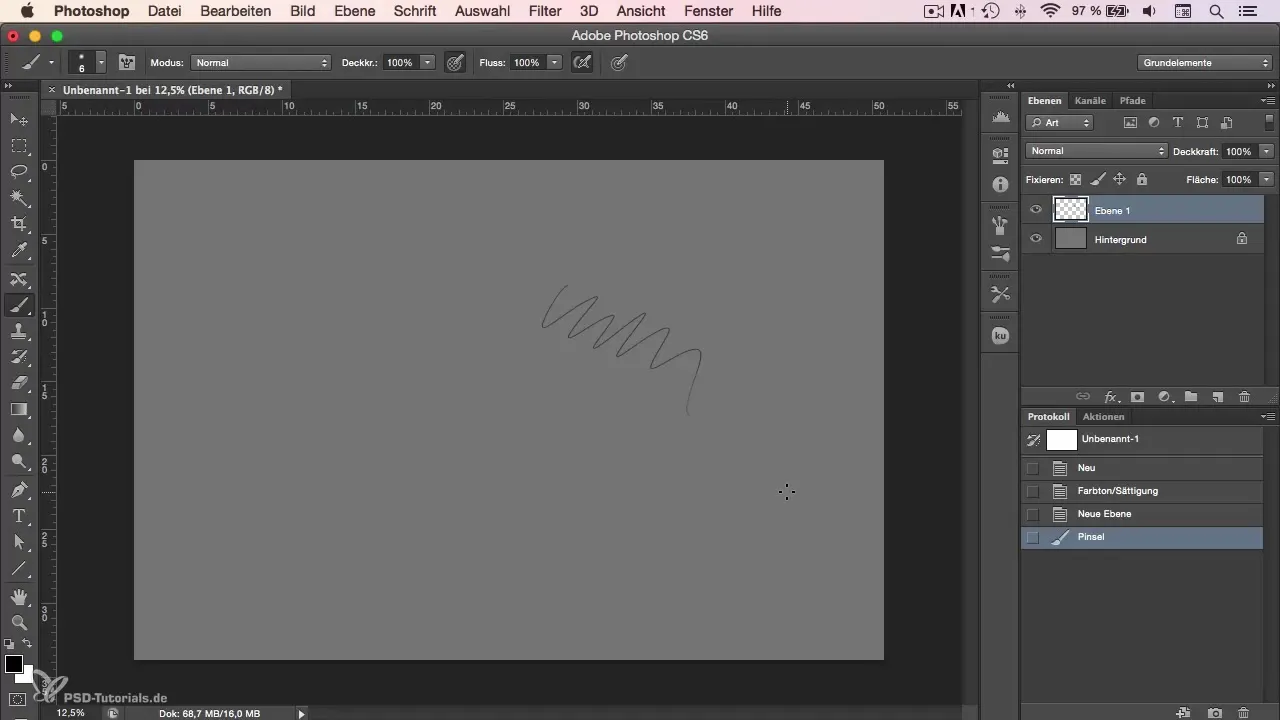
4. Stažení štětců a textury
Další dva štětce, které rád/a používám, pocházejí od Sergei Kolessov, známého jako Peleng. Tyto štětce lze stáhnout z jeho webových stránek. Přinášejí nádhernou texturu a spíše odpovídají skutečnému pocitu malování.
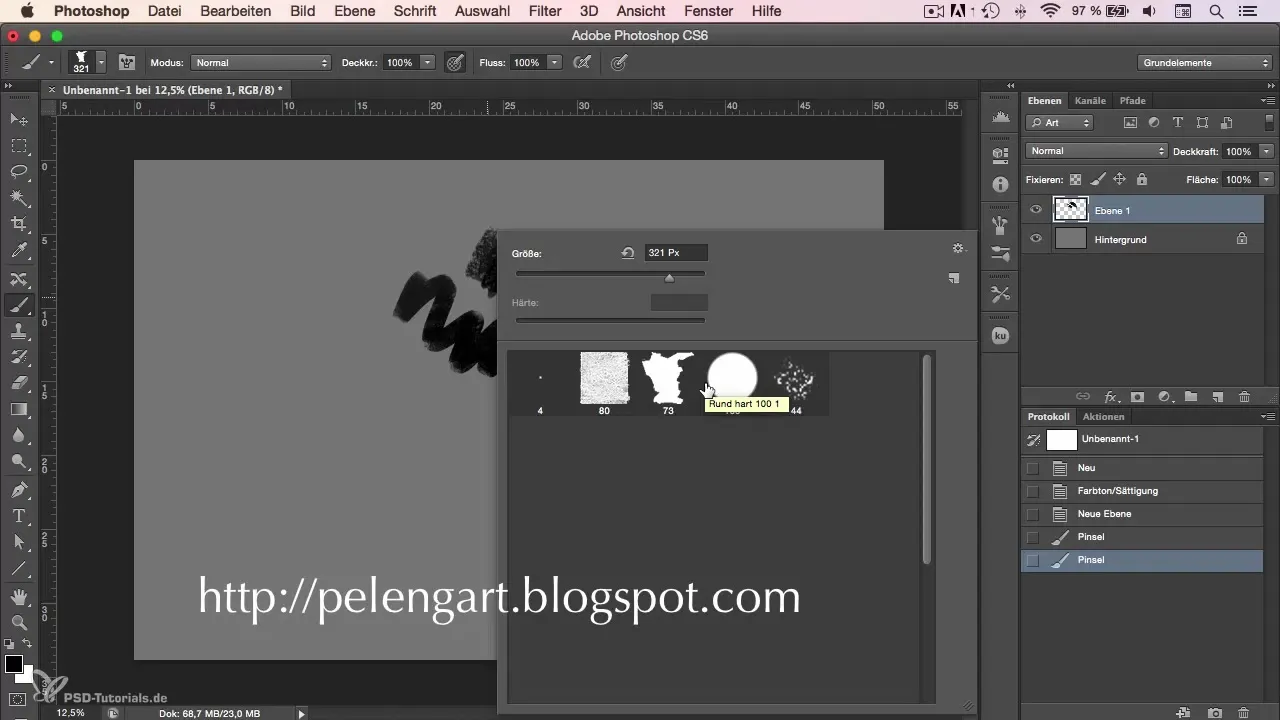
5. Větší štětce na detaily
Další štětec, který často používám, je identický štětec, avšak ve velikosti 100 pixelů. S tímto štětcem jsem namaloval/a řadu karikatur a zátiší.
6. Využití přírodních špiček
Na závěr bych ti chtěl/a představit další štětec, který má strukturu podobnou štětci a je také standardně dostupný v Photoshop. Tento štětec najdeš mezi přírodními špičkami. Tento štětec dodá tvé práci poslední úpravu a přidá do ní další texturu.
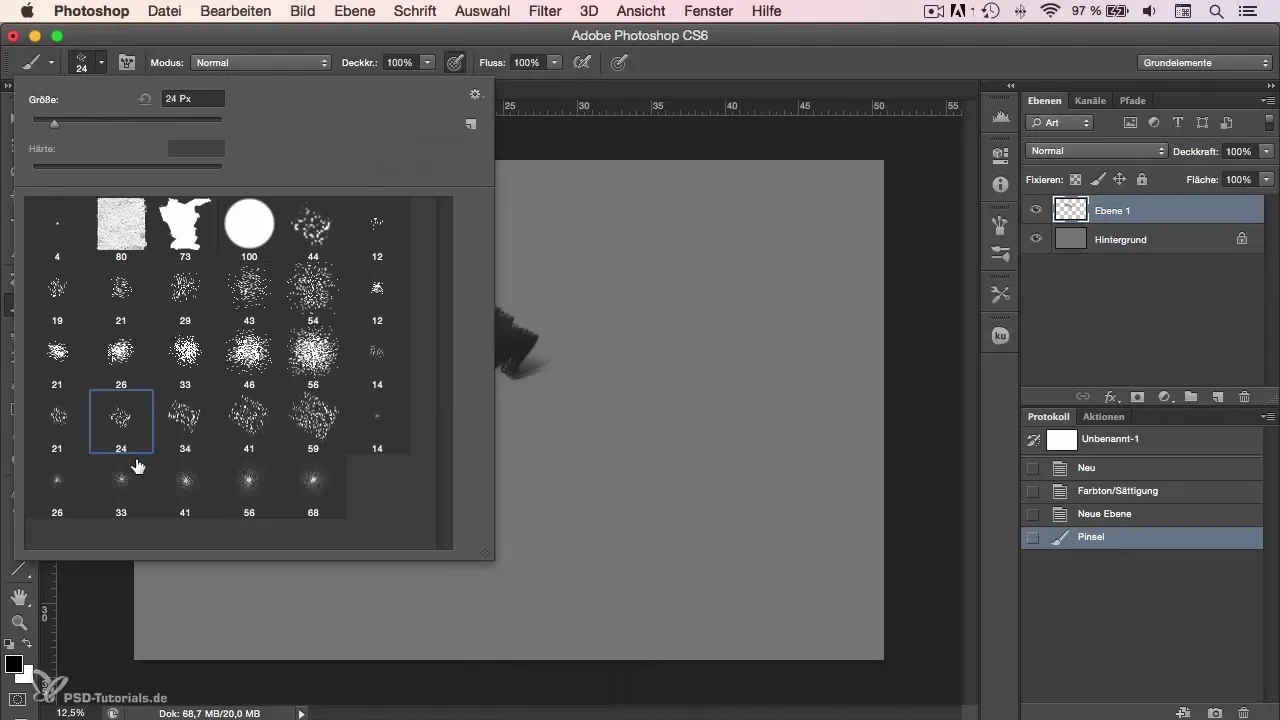
7. Osobní úpravy a pracovní prostředí
Na závěr stojí za zmínku, že jsem všechny své štětce a nastavení upravil/a pro efektivitu a osobní preference. Jelikož tato nastavení používám již několik let, pomáhají mi pracovat cíleně. Pokud máš jiné preference, je to naprosto v pořádku – najdi to, co ti nejlépe vyhovuje.
Shrnutí
V prvním modulu našeho výukového programu jsi viděl/a, jak si optimálně nastavit pracovní prostředí a své nástroje. Správným výběrem nastavení souboru a štětců si kladeš základy pro kreativní a atraktivní digitální umělecká díla. Experimentuj s štětci a zjisti, které jsou pro tvůj pracovní styl nejvhodnější.
Často kladené otázky
Jaké jsou optimální rozměry pro nový soubor v Photoshop?Doporučuji 6000 x 4000 pixelů a 300 dpi.
Proč bych měl/a nastavit pozadí na šedou?Šedé pozadí zajišťuje příjemnější kontrast a usnadňuje práci s tmavými barvami.
Kde najdu speciální štětce, které jsi zmínil/a?Štětce od Sergei Kolessov jsou k dispozici ke stažení na jeho webových stránkách.
Jak mohu upravit štětce?Velikost a texturu štětců můžeš upravit v možnostech štětce v Photoshop.
Jak důležitá jsou správná nastavení v Photoshop?Správná nastavení ti pomohou pracovat efektivně a kreativně, což může výrazně zlepšit tvé výsledky.

